〇、背景
在某个时刻,总有那么些时刻或者那么些人恶搞一下,就是无情的进行消息轰炸,所以就想着是不是可以搞一个工具出来。
在 windows 下用 C# 编写的一个自动发消息的工具。
一、方法
主要的功能就是模拟 Ctrl + V 粘贴,然后模拟 Enter (回车)按键将消息发送出去。
二、实现
2.1、界面效果
开发界面显示如下图所示。
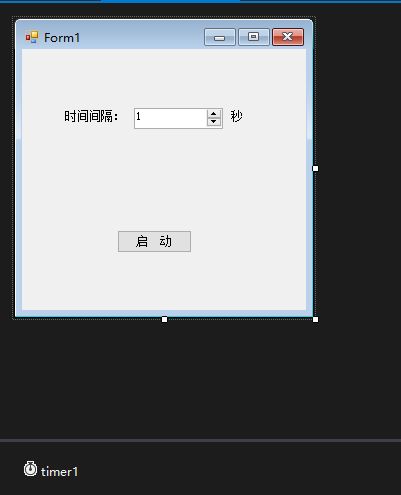
2.2、实现代码
实现的代码如下(纯 C# )。
using System;
using System.Collections.Generic;
using System.ComponentModel;
using System.Data;
using System.Drawing;
using System.Linq;
using System.Runtime.InteropServices;
using System.Text;
using System.Threading;
using System.Threading.Tasks;
using System.Windows.Forms;
namespace WindowsFormsApplication1
{
public partial class Form1 : Form
{
[DllImport("user32.dll", EntryPoint = "FindWindow", CharSet = CharSet.Auto)]
private extern static IntPtr FindWindow(string lpClassName, string lpWindowName);
[DllImport("user32.dll", CharSet = CharSet.Auto)]
public static extern int PostMessage(IntPtr hWnd, int msg, IntPtr wParam, IntPtr lParam);
[DllImport("user32.dll", EntryPoint = "SendMessage")]
public static extern int SendMessage(IntPtr hwnd, int wMsg, uint wParam, uint lParam);
[DllImport("user32.dll")]
private static extern void keybd_event(byte bVk, byte bScan, uint dwFlags, uint dwExtraInfo);
public const int WM_CLOSE = 0x10;
#region 预定义参数
#endregion
// 键盘虚拟键值
private const int VK_CONTROL = 0X11;
private const int VK_MENU = 0X12; private const int VK_V = 0X56; // 'S'
private const int VK_F4 = 0X73;
private const int KEYEVENTF_EXTENDEDKEY = 0x1;
private const int KEYEVENTF_KEYUP = 0x2;
// WindowMessage 参数
private const int WM_KEYDOWN = 0X100;
private const int WM_KEYUP = 0X101;
private const int WM_SYSCHAR = 0X106;
private const int WM_SYSKEYUP = 0X105;
private const int WM_SYSKEYDOWN = 0X104;
private const int WM_CHAR = 0X102;
private const int WM_DOWN = 0X0028;
private const int WM_ENTER = 0X000D;
private const int WM_QUIT = 0X0012;
// keybd_event 状态参数
public const int WM_SYSCOMMAND = 0x111;
public const int SC_MINIMIZE = 0xF020;
public const int SC_MAXIMIZE = 0xF030;
public const int VK_RETURN = 0x0D;
UInt32 time = 3000;
public Form1()
{
InitializeComponent();
btn_Statt_Stop.ForeColor = Color.DarkGreen;
}
private void timer1_Tick(object sender, EventArgs e)
{
//this.Show(); // 将此界面显示在最前端
// this.Activate(); // 激活此界面
//this.Focus(); // 界面获取焦点
keybd_event(VK_CONTROL, 0, 0, 0); // 模拟 Ctrl 按键被按下
keybd_event(VK_V, 0, 0, 0);
Thread.Sleep(1);
keybd_event(VK_V, 0, KEYEVENTF_KEYUP, 0); // 模拟 V 键被按下
keybd_event(VK_CONTROL, 0, KEYEVENTF_KEYUP, 0);
Thread.Sleep(1);
keybd_event(VK_RETURN, 0, 0, 0); // 模拟 Enter 按键被按下
keybd_event(VK_RETURN, 0, KEYEVENTF_KEYUP, 0);
}
private void btn_Statt_Stop_Click(object sender, EventArgs e)
{
// 转换定时器的设置时间
time = Convert.ToUInt32(numericUpDown1.Text) * 1000;
timer1.Interval = (int)time; // 设置定时器的时间
if (btn_Statt_Stop.ForeColor == Color.DarkGreen) //判断当前定时器是否启动
{
timer1.Enabled = true;
btn_Statt_Stop.ForeColor = Color.DarkRed;
btn_Statt_Stop.Text = "停 止";
}
else
{
timer1.Enabled = false;
btn_Statt_Stop.ForeColor = Color.DarkGreen;
btn_Statt_Stop.Text = "启 动";
}
}
private void Form1_Load(object sender, EventArgs e)
{
}
}
}
三、测试
已经经过严格的测试,并且因为软件没有出问题导致接收消息的人将我直接拉黑了屏蔽了。
四、改进
目前存在一个缺点,就是先需要将发送的数据要手动进行复制(CTRL+C或者手动复制就可),当然改进的话可以在界面上新增一个输入框,将要发送的数据输入,即可。






















 1937
1937











 被折叠的 条评论
为什么被折叠?
被折叠的 条评论
为什么被折叠?










